程序调试步骤
单片机程序调试步骤(一)2024
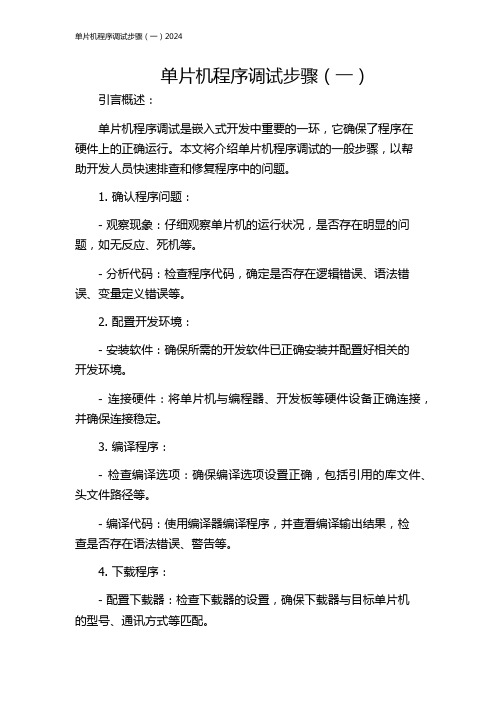
单片机程序调试步骤(一)引言概述:单片机程序调试是嵌入式开发中重要的一环,它确保了程序在硬件上的正确运行。
本文将介绍单片机程序调试的一般步骤,以帮助开发人员快速排查和修复程序中的问题。
1. 确认程序问题:- 观察现象:仔细观察单片机的运行状况,是否存在明显的问题,如无反应、死机等。
- 分析代码:检查程序代码,确定是否存在逻辑错误、语法错误、变量定义错误等。
2. 配置开发环境:- 安装软件:确保所需的开发软件已正确安装并配置好相关的开发环境。
- 连接硬件:将单片机与编程器、开发板等硬件设备正确连接,并确保连接稳定。
3. 编译程序:- 检查编译选项:确保编译选项设置正确,包括引用的库文件、头文件路径等。
- 编译代码:使用编译器编译程序,并查看编译输出结果,检查是否存在语法错误、警告等。
4. 下载程序:- 配置下载器:检查下载器的设置,确保下载器与目标单片机的型号、通讯方式等匹配。
- 下载程序:使用下载器将编译好的程序下载到目标单片机,并确保下载完成且成功。
5. 调试程序:- 断点调试:在代码中设置断点,通过单步执行、变量查看等功能逐步调试程序,定位问题所在。
- 调试工具:使用调试工具,如逻辑分析仪、示波器等,对信号进行监测和分析,定位硬件问题。
总结:单片机程序调试是确保程序正确运行的关键步骤,通过确认程序问题、配置开发环境、编译程序、下载程序以及调试程序,开发人员可以有效地排查和修复程序中的问题。
调试过程中需要仔细观察现象、分析代码、设置断点和使用调试工具等,从而找到问题所在,并解决它们。
只有经过充分的调试,单片机程序才能在硬件上稳定运行。
程序安装与调试流程

程序安装与调试流程1. 简介本文档旨在介绍程序安装与调试的流程。
程序安装与调试是指将开发完成的软件程序安装到目标设备上,并进行验证和修复,以确保程序正确运行。
2. 安装流程以下是程序安装的流程步骤:1. 确定目标设备:首先需要确定要安装程序的目标设备,例如个人电脑、服务器或移动设备等。
2. 准备安装文件:将程序的安装文件准备好,通常是一个可执行文件或安装包。
3. 运行安装程序:双击安装文件或执行安装包,启动安装程序。
4. 阅读许可协议:在安装过程中,可能会出现许可协议页面,用户需要仔细阅读并同意协议才能继续安装。
5. 选择安装位置:安装程序会提示用户选择程序的安装位置,用户可以根据需要选择合适的位置。
6. 执行安装:点击安装按钮或确认按钮,开始执行程序的安装过程。
7. 等待安装完成:等待安装程序完成程序文件的拷贝和配置过程。
8. 完成安装:安装程序会提示安装完成,用户可以选择启动程序或关闭安装程序。
3. 调试流程以下是程序调试的流程步骤:1. 准备测试环境:在进行程序调试前,需要准备一个适当的测试环境,包括目标设备、开发工具等。
2. 启动调试工具:使用适当的开发工具,启动调试模式或调试器。
3. 设置断点:在程序的关键位置设置断点,以便在程序执行到该位置时暂停。
4. 运行程序:启动程序,让程序开始执行。
5. 逐步调试:通过逐步执行程序,观察程序的执行情况,并检查变量的值和程序的输出。
6. 跟踪错误:如果程序出现错误或异常,可以通过调试工具的跟踪功能,定位错误的原因。
7. 修复错误:根据定位到的错误原因,对程序进行修复和优化。
8. 重新调试:修复完成后,重新启动调试过程,验证修复后的程序是否正常运行。
4. 注意事项在程序安装与调试过程中,需要注意以下事项:- 确保目标设备满足程序的运行要求,包括硬件和软件环境。
- 在安装过程中,仔细阅读许可协议,并确保合法安装。
- 在调试过程中,注意观察程序的执行情况,以及变量的值和输出结果。
简述调试c程序的基本步骤

简述调试c程序的基本步骤调试C程序的基本步骤调试是软件开发过程中非常重要的一环,它有助于发现和解决程序中的错误,确保程序的正确性和稳定性。
本文将简要介绍调试C程序的基本步骤。
1. 理解程序的逻辑在开始调试之前,首先要对程序的逻辑进行充分理解。
了解程序的预期功能、输入输出以及各个模块之间的关系,有助于更好地定位问题。
2. 编译程序时开启调试模式在编译C程序时,可以通过添加调试选项来开启调试模式,以便在运行时能够获取更多的调试信息。
一般可以使用-G选项来开启调试模式,例如:```gcc -g main.c -o program```3. 使用调试工具调试工具是调试C程序的重要辅助手段。
常见的调试工具包括GDB (GNU调试器)和LLDB(LLVM调试器)。
这些工具提供了一系列命令和功能,可以帮助我们跟踪程序的执行过程、查看变量的值、设置断点等。
4. 设置断点断点是调试程序时经常使用的功能,它能够在程序执行到指定位置时暂停程序的执行。
通过设置断点,我们可以逐步调试程序,查看每一步的执行情况。
在GDB中,可以使用break命令来设置断点,例如:```break main.c:10```这样就在main.c文件的第10行设置了一个断点。
5. 执行程序在设置好断点后,可以执行程序并观察程序的执行情况。
当程序执行到断点处时,会暂停执行并进入调试模式,此时可以使用调试工具提供的命令来查看程序的状态。
6. 查看变量的值在调试过程中,经常需要查看变量的值来判断程序的执行情况。
调试工具可以提供命令来查看变量的值,例如在GDB中,可以使用print命令来查看变量的值,例如:```print x```这样就可以查看变量x的值。
7. 单步执行程序单步执行是调试程序时常用的功能之一,它可以逐行地执行程序,并观察每一行的执行情况。
在GDB中,可以使用next命令来进行单步执行,例如:```next```这样就会执行下一行的代码。
简述调试的一般过程。
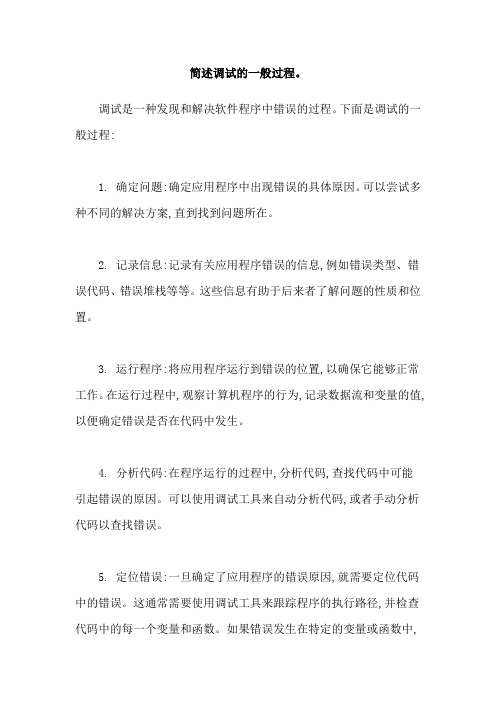
简述调试的一般过程。
调试是一种发现和解决软件程序中错误的过程。
下面是调试的一般过程:
1. 确定问题:确定应用程序中出现错误的具体原因。
可以尝试多种不同的解决方案,直到找到问题所在。
2. 记录信息:记录有关应用程序错误的信息,例如错误类型、错误代码、错误堆栈等等。
这些信息有助于后来者了解问题的性质和位置。
3. 运行程序:将应用程序运行到错误的位置,以确保它能够正常工作。
在运行过程中,观察计算机程序的行为,记录数据流和变量的值,以便确定错误是否在代码中发生。
4. 分析代码:在程序运行的过程中,分析代码,查找代码中可能
引起错误的原因。
可以使用调试工具来自动分析代码,或者手动分析代码以查找错误。
5. 定位错误:一旦确定了应用程序的错误原因,就需要定位代码中的错误。
这通常需要使用调试工具来跟踪程序的执行路径,并检查代码中的每一个变量和函数。
如果错误发生在特定的变量或函数中,
需要使用调试工具来获取更多详细信息。
6. 修正错误:一旦找到了错误的位置,就需要修复代码以消除错误。
修复代码可能需要修改程序的结构和功能,因此需要进行测试和验证。
7. 总结:调试是一个持续的过程,需要不断地回顾代码和程序的运行过程,以确保应用程序能够正常运行。
最后,需要总结调试过程中发现的经验和教训,并在未来的项目中避免类似的问题。
单片机程序调试步骤

单片机程序调试步骤单片机程序调试是嵌入式开发中非常重要的一步,它决定了最终产品的质量和性能。
在进行单片机程序调试之前,我们需要梳理清楚调试的步骤和方法,以确保调试的顺利进行。
本文将为您介绍单片机程序调试的基本步骤。
一、准备工作在开始调试之前,我们需要做一些准备工作。
首先,确保您的硬件设备正常工作,并且与开发环境连接良好。
其次,检查程序代码是否正确,排除语法错误和逻辑错误。
最后,准备好调试工具和设备,如仿真器、调试器等。
二、单步调试单步调试是最基本的调试方法之一,它可以帮助我们逐条执行程序代码,并观察运行结果。
在单步调试过程中,可以使用断点、观察变量、查看寄存器等功能,以帮助我们分析问题所在。
通过单步调试,我们可以逐步定位和排除程序错误。
三、观察变量变量的值在程序运行过程中会发生改变,观察变量的值可以帮助我们判断程序是否按照预期运行。
在调试过程中,可以选择性地观察一些关键变量,通过比较变量的值和预期结果,找出问题所在。
观察变量的值可以通过调试工具提供的相关功能进行。
四、寄存器调试寄存器是单片机中非常重要的组成部分,它们存储了程序运行过程中的各种数据和状态。
在调试过程中,我们可以通过查看和修改寄存器的值来对程序进行调试。
例如,检查程序计数器是否正确指向当前指令,检查状态寄存器是否符合预期等。
五、信号跟踪在调试复杂的单片机程序时,有时我们需要追踪特定的信号或事件,以查明问题所在。
信号跟踪可以帮助我们观察程序中不同模块之间的数据传输和状态变化。
通过追踪信号,我们可以找到程序中潜在的逻辑错误或数据异常。
六、错误信息分析在进行单片机程序调试时,经常会出现各种错误信息。
这些错误信息可以是程序中的编译错误、运行时错误或设备响应错误。
对于不同类型的错误信息,我们需要进行相应的分析和处理。
通过错误信息的分析,我们可以精确定位问题,并采取相应的调试措施。
七、固件更新有时,单片机程序的错误可能由于软件固件的问题导致。
在这种情况下,我们需要对固件进行更新。
debug调试程序的使用 实验原理
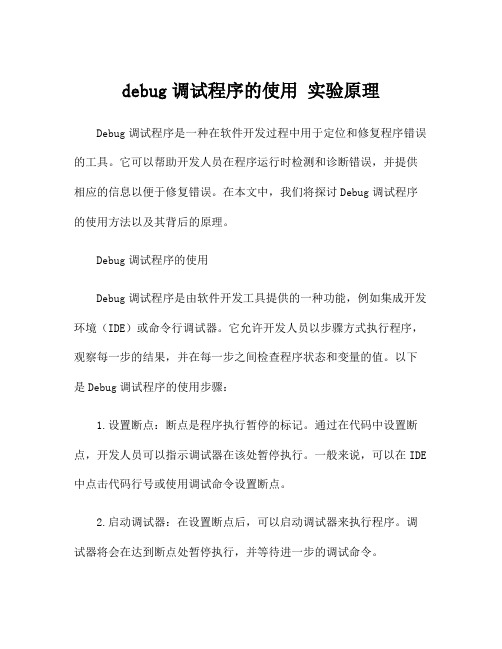
debug调试程序的使用实验原理Debug调试程序是一种在软件开发过程中用于定位和修复程序错误的工具。
它可以帮助开发人员在程序运行时检测和诊断错误,并提供相应的信息以便于修复错误。
在本文中,我们将探讨Debug调试程序的使用方法以及其背后的原理。
Debug调试程序的使用Debug调试程序是由软件开发工具提供的一种功能,例如集成开发环境(IDE)或命令行调试器。
它允许开发人员以步骤方式执行程序,观察每一步的结果,并在每一步之间检查程序状态和变量的值。
以下是Debug调试程序的使用步骤:1.设置断点:断点是程序执行暂停的标记。
通过在代码中设置断点,开发人员可以指示调试器在该处暂停执行。
一般来说,可以在IDE 中点击代码行号或使用调试命令设置断点。
2.启动调试器:在设置断点后,可以启动调试器来执行程序。
调试器将会在达到断点处暂停执行,并等待进一步的调试命令。
3.逐步执行:一旦程序暂停在一个断点上,开发人员可以使用调试命令逐步执行代码。
常用的调试命令包括执行下一步、进入函数、跳出函数、继续执行等。
4.观察变量:在每个代码步骤中,开发人员可以查看变量的值以及程序状态。
这对于发现错误、理解代码逻辑以及验证程序逻辑非常有用。
5.修改变量值:在调试过程中,开发人员可以修改变量的值,以便验证不同的情况和修复错误。
这可以通过在调试器的变量窗口中直接修改变量值,或者在调试命令中使用特定的语法进行。
6.检查函数调用栈:函数调用栈是程序中函数调用的历史记录。
调试器允许开发人员检查调用栈,找到导致错误的函数调用路径。
7.调试复杂数据结构:在调试过程中,开发人员可能需要检查复杂的数据结构,例如数组、链表、对象等。
调试器通常提供了可视化工具和命令来帮助开发人员检查和修改这些数据结构。
8.寻找内存错误:调试器还可以帮助开发人员寻找内存错误,例如空指针解引用、内存泄漏等。
通过检查内存地址、跟踪内存分配和释放等功能,开发人员可以更容易地识别和修复这些问题。
设施设备的调试程序、操作流程及注意事项
设施设备的调试程序、操作流程及注意事项一、调试程序设施设备的调试程序是指在设备安装完毕后,为了保证设备正常运行,需要进行一系列的调试和测试。
调试程序包括以下几个步骤:1. 准备工作:在开始调试前,需要对设备进行全面的检查,确保设备连接正确、电源供应稳定、传感器和执行器正常等。
2. 设备初始化:在调试前,首先需要对设备进行初始化设置,包括设定工作模式、参数配置等。
3. 功能测试:对设备的各项功能进行测试,确保设备能够正常工作。
例如,对于机械设备,可以测试设备的运动是否正常、速度是否符合要求;对于电子设备,可以测试各个接口和信号是否正常。
4. 故障排查:如果设备在调试过程中出现故障,需要进行故障排查。
根据设备的故障现象和错误代码,结合设备手册和技术资料,逐步排查故障原因,并进行修复。
5. 调试记录:在调试过程中,需要详细记录每一步的操作和测试结果,以备后续参考。
二、操作流程设施设备的调试操作流程一般包括以下几个步骤:1. 确认设备状态:在开始操作前,需要确认设备的状态是否为待调试状态,即设备已经安装完毕但尚未投入使用。
2. 运行调试程序:根据设备的调试程序,逐步进行设备的调试和测试。
按照程序的要求,设置设备的参数、启动设备、进行功能测试等。
3. 测试结果分析:在进行功能测试时,需要对测试结果进行分析。
如果测试结果符合要求,说明设备调试成功;如果测试结果不符合要求,需要进行故障排查。
4. 故障排查和修复:如果设备在调试过程中出现故障,需要进行故障排查。
根据设备的故障现象和错误代码,逐步排查故障原因,并进行修复。
5. 调试记录和总结:在调试过程中,需要详细记录每一步的操作和测试结果,以备后续参考。
同时,对调试过程中遇到的问题和解决方法进行总结,为后续设备的维护和保养提供参考。
三、注意事项在设施设备的调试过程中,需要注意以下几个事项:1. 安全第一:在进行设备调试时,要确保自身安全和设备的安全。
遵守操作规程,佩戴个人防护装备,确保设备在调试过程中不会对人员和环境造成伤害。
程序调试步骤
一、认识调试功能在组建(build)菜单中,点击开始调试(start debug),在其下级子菜单中,包含了启动调试器运行的各项子命令(如图1所示)图1 开始调试菜单各子命令及其功能如下:•Go:从程序中的当前语句开始执行,直到遇到断点(后面讲)或遇到程序结束。
•Step Into:控制程序单步执行,并在遇到函数调用时进入函数内部。
•Run to Cursor:在调试运行程序时,使程序运行到当前光标所在位置时停止,相当于设置了一个临时断点。
二、单步调试代码利用图1菜单中的Step into功能或按F11键,进入单步调试状态,有一个箭头指向程序的第一行,每按一次F11键,程序再向前执行一行语句,如图2所示。
图2 开始调试后的界面我们对图2的界面进行观察。
首先,菜单中增加一个调试(debug)菜单,如图中①处,下面是菜单中的部分功能(鼠标浮到上面时,会有提示,请试一试。
)•Step Into(F11):单步调试程序,遇到调用函数时,进入函数内部逐步执行;•Step Over(F10):也是单步调试程序,遇到调用函数时,并不进入函数内容执行;•Step Out:调试程序时,从正在执行的某个嵌套结构的内部跳到该结构的外部,常用于知道调用函数中不存在错误的情况;•Run to Cursor(CTRL-F10):调试程序时,直接运行到插入点处。
其次,和当前正在执行的语句相关的变量,以及其当前的值显示在了②处。
再次,黄色箭头代表了正在执行的位置。
【练习1】下面,针对求1+2+3+...+100的程序,体验单步执行。
步骤:(1)编写如图所示求1+2+3+...+100的程序,排除编译错误;(2)按前述开始单步执行,用“Step Into(F11)”持续执行,在执行过程中,注意观察变量的变化。
•调试中,要将自己的预期和计算机执行的结果进行比较,当发现不一致,恭喜,问题找到了。
•本程序循环要执行100次!有的程序进入循环要执行的次数更多,而初步跟踪确定循环不可能出问题,需要快速“跳出”循环。
简述用 plcsim 调试程序的基本步骤
简述用 plcsim 调试程序的基本步骤一、引言PLCSIM是西门子公司开发的一款虚拟化仿真软件,它可以模拟PLC 控制器的运行环境,用于调试PLC程序。
本文将详细介绍使用PLCSIM调试程序的基本步骤。
二、安装PLCSIM首先需要安装PLCSIM软件。
可以从西门子公司官网下载相应的软件包,并按照提示进行安装。
三、创建项目打开TIA Portal软件,选择新建项目,填写项目名称和路径等信息,并选择使用PLCSIM作为目标设备。
然后在左侧的项目栏中选择“硬件”,右键点击“设备”并选择“添加设备”,选择需要模拟的PLC 型号并添加到项目中。
四、编写程序在TIA Portal中编写程序。
注意,在编写程序时要考虑到使用PLCSIM进行仿真时可能会出现的问题,例如输入输出信号延迟等。
五、配置连接在TIA Portal中配置连接。
在左侧的项目栏中选择“网络”,然后右键点击“以太网”并选择“添加接口”,选择需要使用的网络接口并设置IP地址等信息。
然后右键点击“以太网”下面的设备并选择“属性”,设置连接方式为“仿真”。
六、启动仿真启动仿真前,需要确保已经将目标设备设置为PLCSIM,并且已经连接到正确的网络接口。
然后在TIA Portal中选择“仿真”,点击“启动PLCSIM”,等待仿真软件启动完成。
七、调试程序在PLCSIM中,可以通过监视输入输出信号、查看程序执行状态等方式进行调试程序。
可以使用PLCSIM自带的调试工具,也可以使用TIA Portal中的调试工具。
八、结束仿真调试完成后,需要结束仿真。
在TIA Portal中选择“仿真”,点击“停止PLCSIM”,等待仿真软件关闭。
九、总结使用PLCSIM进行程序调试是一种非常便捷的方法,但需要注意一些细节问题。
本文介绍了使用PLCSIM调试程序的基本步骤,希望能对读者有所帮助。
c语言单步调试的步骤
C语言单步调试步骤单步调试是程序员在开发过程中常用的调试方法,它可以帮助我们逐步执行代码,检查每一步的结果,从而找出问题所在并进行修复。
下面是C语言单步调试的一般步骤:1. 编译代码在使用调试器之前,首先需要将代码编译成可执行文件。
在终端或IDE中输入编译命令,将源代码编译成可执行文件。
例如,使用gcc编译器编译C语言源代码:```bashgcc -o program program.c```2. 启动调试器调试器是一种用于单步执行程序的工具,它可以让我们观察程序在每一步执行时的状态。
在Linux系统中,常用的调试器有gdb和lldb等。
启动调试器并加载可执行文件:```gdb program```3. 设置断点断点是用于暂停程序执行的位置。
在调试过程中,我们通常在程序的关键位置设置断点,以便观察变量值和程序状态。
在调试器中设置断点:```phpbreak main```上述命令将在main函数处设置断点。
我们可以根据需要设置多个断点。
4. 开始调试在设置好断点后,使用调试器的“run”命令开始执行程序:run```程序将执行直到遇到断点并暂停。
5. 检查变量当程序在断点处暂停时,我们可以检查变量的值和程序状态。
在gdb中查看变量值:```phpprint variable_name```可以使用上述命令查看变量值。
我们还可以使用其他调试命令来检查程序状态。
6. 单步执行使用调试器的“step”命令单步执行程序:step```如果遇到函数调用,使用“next”命令逐行执行函数:```arduinonext```7. 观察输出在调试过程中,我们可以观察程序的输出以了解程序的执行情况。
在终端中查看输出:```bashprogram arg1 arg2 ...```8. 修复错误根据调试过程中的观察和检查,我们可以找到并修复代码中的错误。
修复错误后,重新编译并启动调试器进行测试。
9. 重复调试重复执行上述步骤,直到程序能够正确执行并完成预期结果。
- 1、下载文档前请自行甄别文档内容的完整性,平台不提供额外的编辑、内容补充、找答案等附加服务。
- 2、"仅部分预览"的文档,不可在线预览部分如存在完整性等问题,可反馈申请退款(可完整预览的文档不适用该条件!)。
- 3、如文档侵犯您的权益,请联系客服反馈,我们会尽快为您处理(人工客服工作时间:9:00-18:30)。
图 7 调试的图标
的语句)
图 8:按下 F10 的效果(对比图 3 和 6 可知:箭头所指的语句将要运行
程序附录: 程序说明:程序的功能为为输入的三个不等值排序把这个三个数的按照从大到小排序输出, 程序中定义多定义了一个指针*p,是为了说明查看指针的值。 #include <iostream.h> void main() {
int a,b,c,*p; int max,min; cout<<"请输入三个不等整数"<<endl; cin>>a>>b>>c; p=&a; if(a>b) {
max=a; min=b; } else {
max=b; min=a; } if(c>max) cout<<c<<'\t'<<max<<'\t'<<min<<'\n'; else if(c<min) cout<<max<<'\t'<<min<<c<<endl; else cout<<max<<'\t'<<c<<'ndl; }
倒数第二个图标就可以将程序运行到断点
图 3:程序运行至断点处
图 4:程序运行至最后一个语句的各个变量的值
3.查看变量和表达式的值
本程序在输入 1,5,9 后,执行到断点处时, 通过点击“调试”工具栏的 Watch 图标(图 5 第二排第二个图标)和 Variable 图标(图 5 第二排第三个图标)可 以查看变量值。点击 Watch 图标后,界面右下方将出现一个分区,在右下分区写 上要查看的变量名再按回车键即可查看变量的当前值,写上表达式,再按回车键 即可查看表达式的当前值。表达式的值,在点击调试窗口的 Variable 图标后可 以实时显示变量的当前值。a,b,c,,a+b,max 的值如图 6 所示。(在变量为给定 定值时,变量默认的初值为-858993460。)
调试程序
调试程序的重要性:自从开始编写程序,调试就始终伴随着每一位程序员。 不客气地说,调试水平的高低反映一个程序员水平的高低。即使你有一天不做程 序员了,当你遇到难题的时候,曾经在调试程序的时候养成那个的沉着、耐心, 以及由此锻炼出的逻辑思维能力,甚至在调试是查找 bug 的一些方法,都可能对 你有莫大的帮助。
图 5 调试的图标
图 6:变量和表达式的值以及当前的计算结果
4.单步调试。
每按一次 F11 键,程序执行一条无法在进行分解的程序行;单步跟踪跳过子 函数(Step Over,F10),每按一次 F10 键,程序执行一行。当不需要查看子函数 内部执行过程的时候,直接按 F10 来进行单步调试。当需要查看子函数内部的执 行过程时按 F11 键。(Step into 或 F11 是调试窗口中第一行倒数第四个图标; Step Over 或 F10 是调试窗口中第一行倒数第三个图标)。
步骤 1:右击工具栏,选择“调试”出现调试工具栏,如下图
图 1 调试工具栏 按 F5 键,即可进入调试状态,但此时由于没有设置指定的断点,所以程序的运行与普通 的运行没有什么区别。因此,在进入调试状态前应先将光标定位在断点所在行,然后按 F9 键添加断点,如图 2 所示。
图 2 添加断点
2:按下 F5 或者工具栏中 处。下一步程序将执行断点所在的程序。
